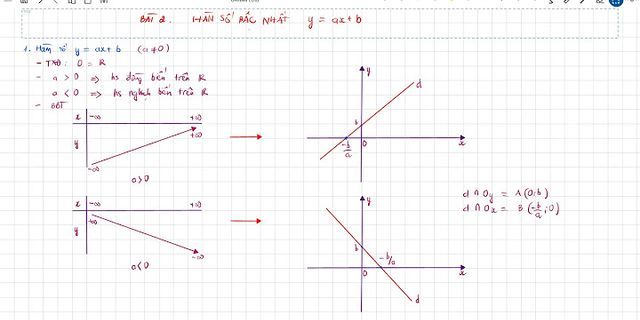Kiotviet là phần mềm, ứng dụng quản lý bán hàng số một hiện nay với rất nhiều tính năng hấp dẫn đảm bảo cho dù là khách hàng khó tính nhất cũng hài lòng với phần mềm này về. Với hướng dẫn đăng sản phẩm trên Kiotviet sau đây chúng tôi sẽ giúp cho những ai mới sử dụng phần mềm, ứng dụng này để hiểu rõ hơn một trong số các cách thức hoạt động của Kiotviet mà bạn nên biết để tránh mất tiền oan bởi không hiểu rõ phần mềm. Trước khi tiến hành đăng sản phẩm trên Kiotviet, nếu bạn chưa đăng ký tài khoản Kiotviet có thể tham khảo cách tạo tài khoản Kiotviet tại đây và tiếp tục làm theo hướng dẫn dưới đây. Người sử dụng cũng có thể sử dụng Kiotviet trên điện thoại nếu muốn, với hướng dẫn đăng sản phẩm trên Kiotviet chúng tôi sẽ sử dụng trên giao diện web. - Tải Kiotviet cho Android tại đây. Bước 1: Để đăng sản phẩm trên Kiotviet chúng ta phải đăng nhập vào Kiotviet, truy cập Kiotviettại đây. Bước 2: Đợi cho giao diện Kiotviet tải xong hãy nhấn vào đăng nhập ở góc phải. Bước 3: nhập tên địa chỉ cửa hàng của bạn vào, nếu bạn đã đăng ký Kiotviet chắc chấn không lạ với thủ tục này. Bước 4: Tiếp đó nhập lại tên gian hàng kèm theo tên đăng nhập và mật khẩu rồi nhấn vào phần quản lý bán hàng. Chức năng bán hàng hiện nay chưa được hoàn thiện. Bước 5: Giao diện bán hàng hiện ra, tại đây bạn chọn hàng hóa và nhấn vào danh mục để bắt đầu quá trình đăng sản phẩm trên Kiotviet. Bước 6: Tại đây bạn thấy giao diện được phân chia ra làm 2 rất riêng biệt bao gồm cột các loại hàng hóa và các mặt hàng. Bước 7: Để đăng sản phẩm trên Kiotviet chúng ta nhấn vào thêm mới >thêm hàng hóa. Bước 8: Trong phần thông tin hãy điền các thông tin cần thiết như mã hàng hóa (tự quy định), tên mặt hàng hay giá vốn (gốc) giá bán và ngoài ra co cả số lượng tồn kho. Đừng quên sau khi điền đầy đủ các thông tin xong nếu bạn có thêm một vài bức ảnh là cực kỳ quan trọng. Bước 9: Lựa chọn các bức ảnh có liên quan đến sản phẩm mà bạn định đăng sản phẩm trên Kiotviet. Bước 10: Tiếp sau đó bạn chọn phần mô tả chi tiết và điền các thông tin giới thiệu về sản phẩm. Bước 11: Hay các thành phần hoặc món thêm nếu như bạn phân chia nó trước kia, tuy nhiên nó cũng không quá quan trọng đâu bởi bây giờ hãy nhấn vào Lưu & Thêm mới để hoàn tất việc đăng sản phẩm trên Kiotviet. Đợi một lát, khi có thông báo hàng hóa đã được tạo thành công tức là việc đăng sản phẩm trên Kiotviet thành công rồi đó. Bước 12: Bây giờ bạn chỉ cần xem lại danh sách của mình là sẽ thấy có sản phẩm mà bạn vừa thêm vào trên Kiotviet. Trên đây là cách thức đăng sản phẩm trên Kiotviet, hy vọng qua bài viết trên Taimienphi.vn sẽ giúp bạn đọc hiểu hơn về Kiotviet với những ai mới sử dụng. Kiotviet là một trong top các phần mềm quản lý bán hàng hiện nay, nếu là một người kinh doanh buôn bán bạn không thể nào thiếu phần mềm quản lý bán hàng này được. Trong quá trình sử dụng Kiotviet nếu có gì thắc mắc bạn có thể để lại lời nhắn tại đây để đội ngũ quản trị viên của Taimienphi.vn xử lý giúp bạn hoặc chat với các nhân viên chăm sóc khách hàng trong Kiotviet. KiotViet là ứng dụng, phần mềm quản lý bàn hàng nổi bật nhất hiện nay được rất nhiều người sử dụng, trong bài viết này Taimienphi.vn sẽ hướng dẫn ban jcasch đăng sản phẩm trên KiotViet, tính năng cơ bản nhưng không phải ai cũng nắm được rõ.
Hướng dẫn sử dụng Danh mục hàng hoá – Đây là tính năng trên ứng dụng Quản lý giúp người dùng quản lý thông tin hàng hóa qua các thao tác: thêm mới, cập nhật, xóa, tìm kiếm/lọc, sắp xếp. Cụ thể như sau: 1.Tạo hàng hóa– Trên menu tính năng, bạn chạm Hàng hóa (1) – Tại màn hình Danh sách hàng hóa, bạn chạm vào biểu tượng (2) -> chọn loại hàng hóa cần tạo mới (3) -> nhập thông tin hàng hóa (4) – Lưu ý: Hình ảnh: bạn chạm vào biểu tượng -> hệ thống hỗ trợ chụp hình từ camera hoặc chọn từ thư viện ảnh trên thiết bị.
– Chạm Lưu để hoàn thành lưu thông tin hàng hóa (5)    Thao tác thêm Nhóm hàng:
   2. Cập nhật hàng hóa – Tại màn hình Danh sách hàng hóa, bạn chạm vào hàng hóa cần cập nhật thông tin (1) -> chạm vào biểu tượng (2) -> sửa thông tin hàng hóa (3) -> chạm Lưu để hoàn thành thay đổi (4).    3. Xóa hàng hóa Hệ thống hỗ trợ 2 cách xóa như sau: – Cách 1: Trên màn hình Danh sách Hàng hóa, tại hàng hóa cần xóa -> vuốt sang trái -> chọn Xóa (1)Chạm Xóa để xác nhận thông tin (2)   – Cách 2: Tại màn hình chi tiết Hàng hóa, bạn chạm vào hàng hóa cần xóa -> chạm vào biểu tượng (1) -> chạm Xóa (2)Chạm Xóa để xác nhận thông tin (3)   4. Tìm kiếm hàng hóa – Để tìm kiếm hàng hóa, bạn chạm vào biểu tượng (1) – Hệ thống hỗ trợ tìm kiếm hàng hóa theo các điều kiện: Tên hàng, Mã hàng, Serial/Imei, Loại hàng, Tồn kho, Tích điểm, Thuộc tính, Nhóm hàng và Lựa chọn hiển thị (2) – Chạm Áp dụng (3)   – Để sắp xếp hàng hóa, bạn chạm vào biểu tượng (1) – Tùy theo trình tự cần sắp xếp, bạn chạm vào điều kiện sắp xếp (2)  6. Tùy chọn hiển thị – Hệ thống hỗ trợ tùy chọn hiển thị theo Giá vốn hoặc Giá bán của hàng hóa, để chọn kiểu hiển thị, bạn chạm vào góc dưới bên phải màn hình Danh sách hàng hóa (1) -> chọn Giá cho phép hiển thị (2)   Như vậy, KiotViet đã thực hiện xong phần hướng dẫn sử dụng Danh mục hàng hoá trên mobile. Bên cạnh KiotViet, phần mềm quản lý bán hàng ETOP là một trong những phần mềm quản lý được doanh nghiệp nhỏ lẻ, shop online tin tưởng sử dụng nhiều nhất trên thị trường Việt Nam hiện nay. Bạn có thể tham khảo tính năng quản lý danh mục hàng hóa tương tự tại ETOP. ETOP.VN là phần mềm quản lý bán hàng, sử dụng – KHÔNG GIỚI HẠN. Đầy đủ các tính năng quản lý: quản lý đơn hàng, đơn giao hàng, sản phẩm, nhân viên, thu chi, tồn kho, doanh thu,..với giao diện đơn giản và dễ sử dụng nhất. ETOP cam kết 100% miễn phí dịch vụ với một kho tính năng không giới hạn! ⇒ Đăng ký miễn phí ngay: https://pos.etop.vn/register |